Linux编译教程
有的小伙伴想着自己编译一下 Alist
不管是出于自己想折腾还是自己想改改源码哩.大家都可以编译~ (๑•́₃ •)
Linux版本编译教程
1. 编译前准备
提示
GitHub code space编译的似乎只有一个版本,如果你想要像AList官方那样编译很多可以使用 GitHub Actions 来进行编译
- 如果你只有修改前端的想法,强烈推荐 单独只进行编译前端即可,后端(二进制)应用程序继续使用AList官方原版的文件
- 因为现在支持引用第三方前端文件使用:参考 https://alist.nn.ci/zh/config/configuration.html#bleve-dir
- 这样就不用担心设备不同不会交叉编译,以及编译过程中出现的问题无法解决
1.1 编译前说明
编译Linux版本教程我们使用 GitHub code space 来演示
原本我们需要安装 git nodejs pnpm gcc golang 1.20+ 这些软件并且配置环境的,
但是呢code space帮我们已经配置好了,不用我们手动安装了 挺好的(对于想自己编译,但是不会安装环境的简直美滋滋~~~)
而且Go代理都不用换成国内的~我们直接进行克隆代码开始编译吧
打开Build software better, together创建一个空白模板即可
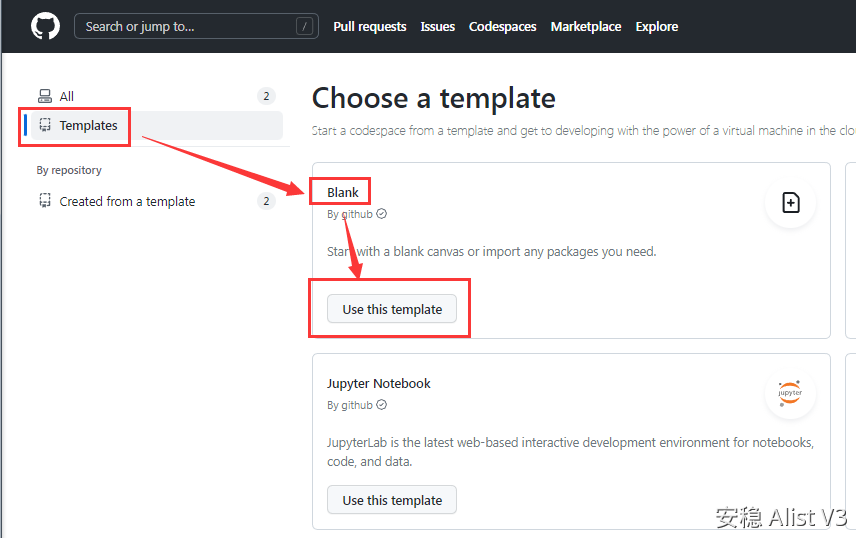
1.2 首先先把前后端代码克隆下来
- 后端:git clone https://github.com/alist-org/alist.git
- 前端:git clone --recurse-submodules https://github.com/alist-org/alist-web.git
- 找不到输入的终端在哪里......
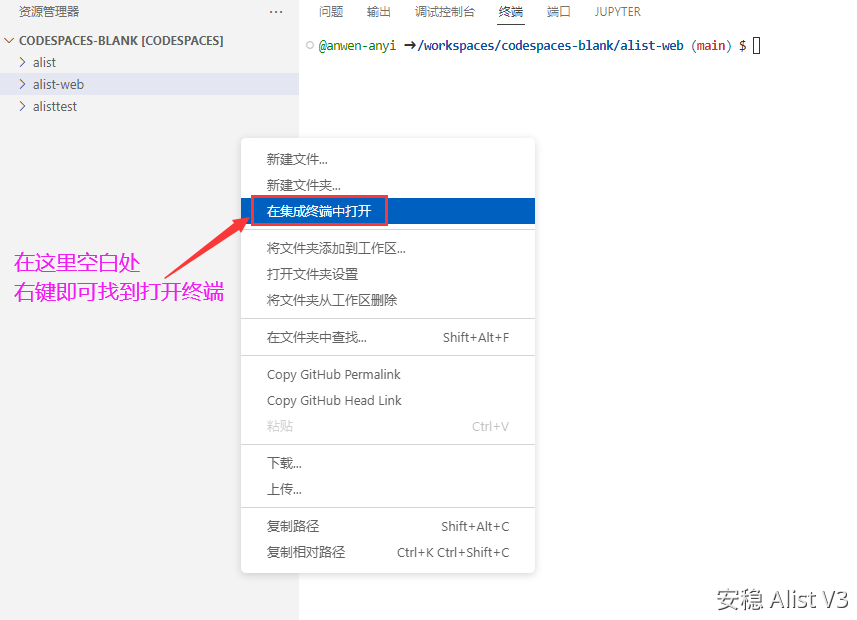
1.3 然后安装 pnpm
使用npm安装pnpm 输入 npm install -g pnpm 执行安装
如果出现 xxxxxx 317 是内存不够导致的
@anwen-anyi ➜ /workspaces/codespaces-blank $ npm install -g pnpm
added 1 package, and audited 2 packages in 2s
1 package is looking for funding
run `npm fund` for details
found 0 vulnerabilities1.4 下载语言文件并且初始化
cd alist-web
wget https://crowdin.com/backend/download/project/alist/zh-CN.zip
unzip zh-CN.zip
node ./scripts/i18n.mjs
rm zh-CN.zip代码说明(应该都懂吧):
- 进入前端文件夹里面
- 下载中文语言包
- 解压
- 初始化一下语言包,不然无法使用
- 删除语言包压缩包
安装项目所有依赖,同时编译前端文件
中间修改代码的过程就不说了,大家就当我已经修改好了就行 嘿嘿~我们直接编译
2.编译前端
输入 pnpm install && pnpm run build 编译前端,
也可以分开运行,先执行 pnpm install再执行 pnpm run build
我是一起执行了(看你自己呗~)
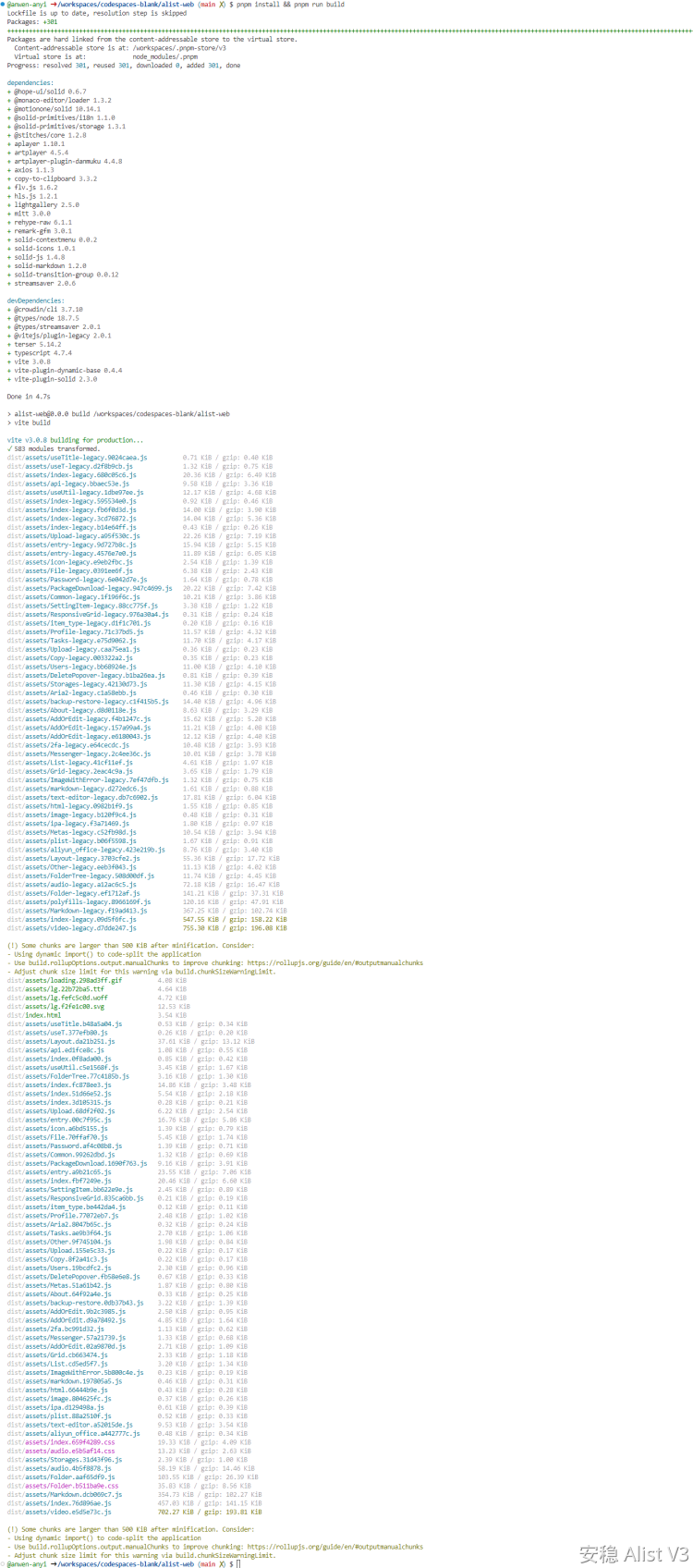
3.编译后端
3.1 编译后端前准备
先将编译好的前端文件,移动到后端目录里面,再进行编译
- 手动将前端里面的dist文件夹,移动到后端public文件夹
- 或者使用命令将前端里面的dist文件夹,移动到后端public文件夹
cp -r /workspaces/codespaces-blank/alist-web/dist /workspaces/codespaces-blank/alist/public/以上方法自己二选一
3.2 开始编译
appName="alist"
builtAt="$(date +'%F %T %z')"
goVersion=$(go version | sed 's/go version //')
gitAuthor=$(git show -s --format='format:%aN <%ae>' HEAD)
gitCommit=$(git log --pretty=format:"%h" -1)
version=$(git describe --long --tags --dirty --always)
webVersion=$(wget -qO- -t1 -T2 "https://api.github.com/repos/alist-org/alist-web/releases/latest" | grep "tag_name" | head -n 1 | awk -F ":" '{print $2}' | sed 's/\"//g;s/,//g;s/ //g')
ldflags="\
-w -s \
-X 'github.com/alist-org/alist/v3/internal/conf.BuiltAt=$builtAt' \
-X 'github.com/alist-org/alist/v3/internal/conf.GoVersion=$goVersion' \
-X 'github.com/alist-org/alist/v3/internal/conf.GitAuthor=$gitAuthor' \
-X 'github.com/alist-org/alist/v3/internal/conf.GitCommit=$gitCommit' \
-X 'github.com/alist-org/alist/v3/internal/conf.Version=$version' \
-X 'github.com/alist-org/alist/v3/internal/conf.WebVersion=$webVersion' \
"
go build -ldflags="$ldflags" .把上面的代码复制粘贴进去
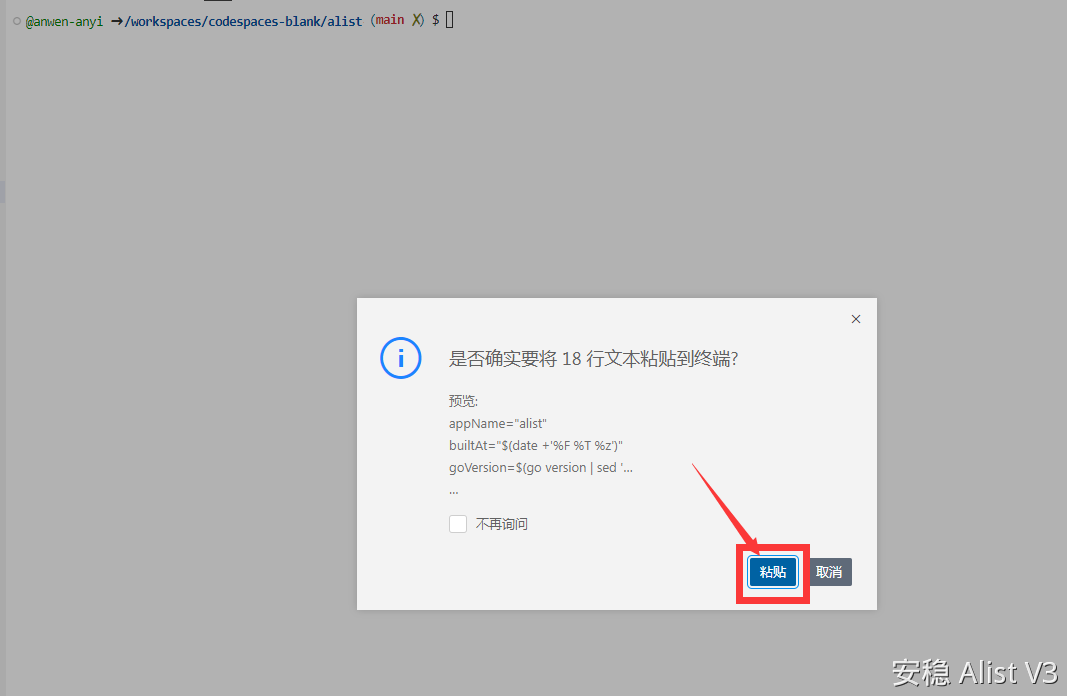
粘贴进去后,他会像下面这个图这样,
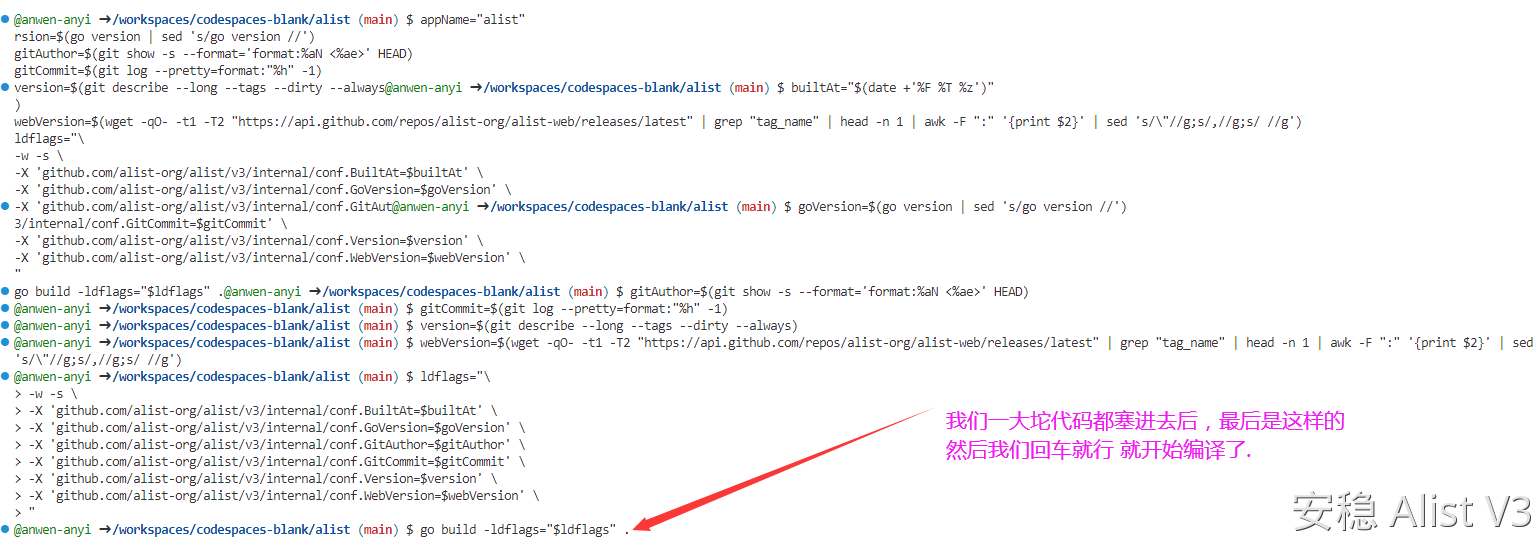
粘贴好了开始执行,稍等1-2分钟就会好,第一次可能会比较慢(1-2分钟),再编译就快了
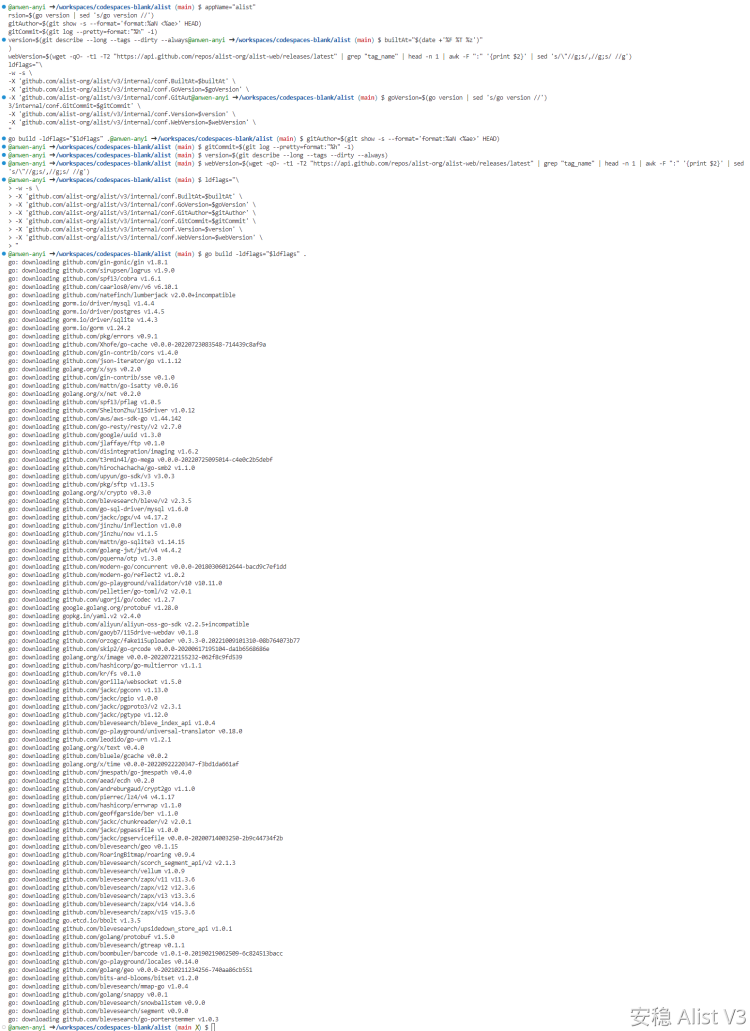
编译好后我们左侧里面就会看到我们编译好的二进制 文件
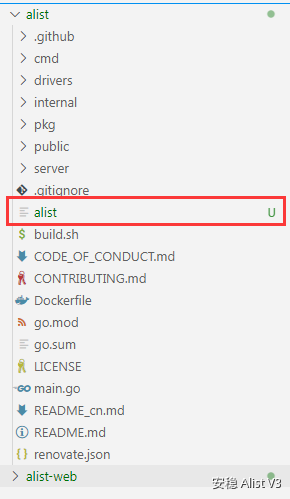
3.3 编译结束
我们去看看能不能用吧
我们先手动把这个新编译好的 alist 二进制文件移动出去,不然在这里看着怪乱糟糟的到时候,而且我们后面还有用哩~
先授权chmod +x alist
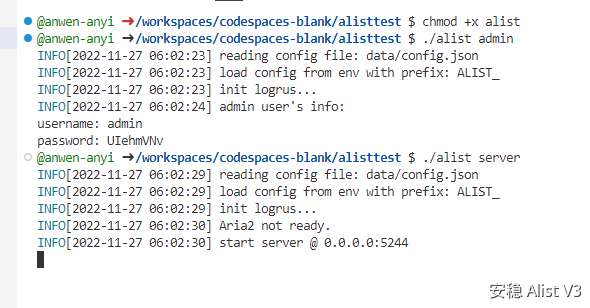
看到右下角的 按钮了吗,在浏览器中打开,不过这个属于私人的,会效验GitHub账号和你的这个是不是匹配的.
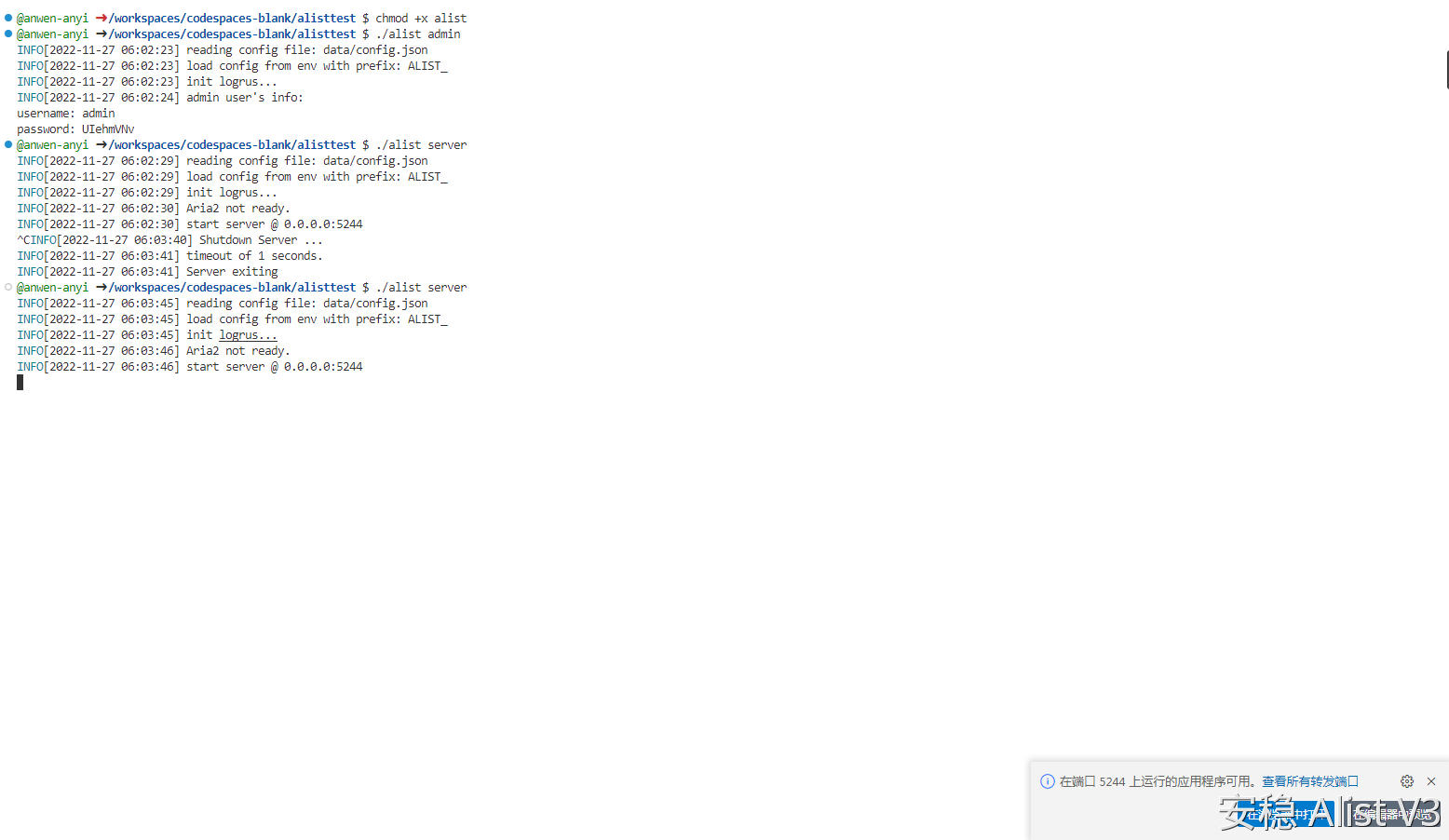
打开后看到了我们熟悉的界面,后面我就不展示了。没有问题

Linux 二进制的编译就到这里结束啦~ 有兴趣的小伙伴可以去试试啦~
关于如何交叉编译(Linux编译Windows和mac的)在研究中....... 别交叉编译啦看开头的提示吧


